Yoast SEO Plugin 101 – Instale, configure e configure o Yoast no WordPress
Publicados: 2023-02-20O SEO está no centro da execução de um site de sucesso para sua marca ou empresa. Provavelmente não há melhor maneira de garantir um fluxo constante de tráfego da web altamente direcionado para o seu site. E Yoast SEO é o melhor plugin para tirar o máximo proveito do seu site WordPress.
É fácil de usar e funciona perfeitamente. Mas instalar e configurar este plugin pode ser assustador, especialmente para iniciantes. Mas não se preocupe!
Como especialistas em WordPress, sabemos como o Yoast SEO funciona e as dificuldades para instalá-lo.
Vamos mergulhar direto nas instruções passo a passo para instalar e configurar o plug-in Yoast SEO.
Aqui está o que você aprenderá neste guia.
Índice
- Como instalar o plugin Yoast SEO no WordPress
- Como configurar o plugin Yoast SEO no WordPress
- Fase 1: Se você já estiver usando outro plug-in SEO antes de instalar o plug-in Yoast SEO
- Fase 2: Agora, vamos definir todas as novas configurações.
- Como configurar o plugin Yoast SEO no WordPress
- Comece com o Assistente de configuração para todas as novas configurações passo a passo.
Mas antes de começar, verifique se você está usando o wordpress.org (plano de negócios), pois existem algumas limitações ao usar o wordpress.com.
Vamos começar explicando como instalar o Yoast SEO Plugin.
A. Como instalar o plugin Yoast SEO no WordPress
1. Faça login na sua conta de administrador do WordPress.
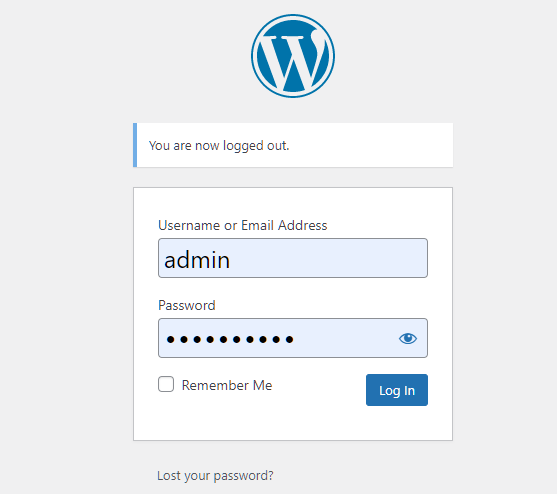
2. Clique em Plugins na Barra de Menu Esquerda.
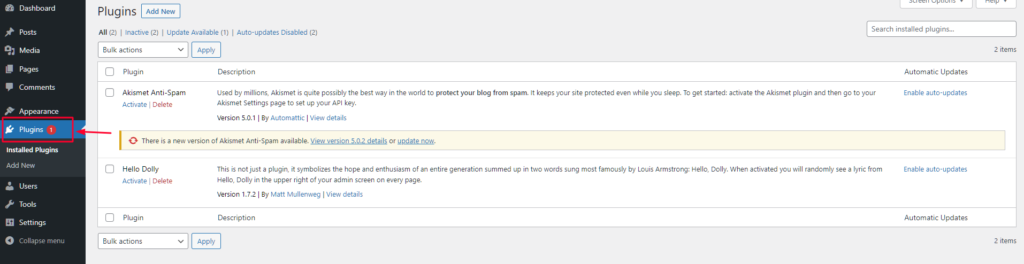
3. Selecione Adicionar novo na lista suspensa ou acima da lista de plug-ins.
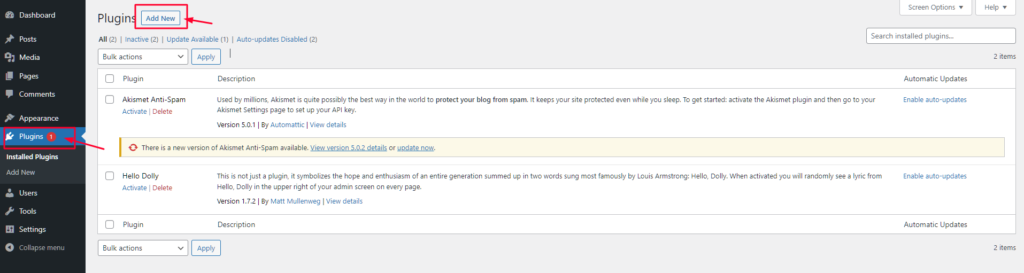
4. Na barra de pesquisa, procure o plug-in Yoast SEO.
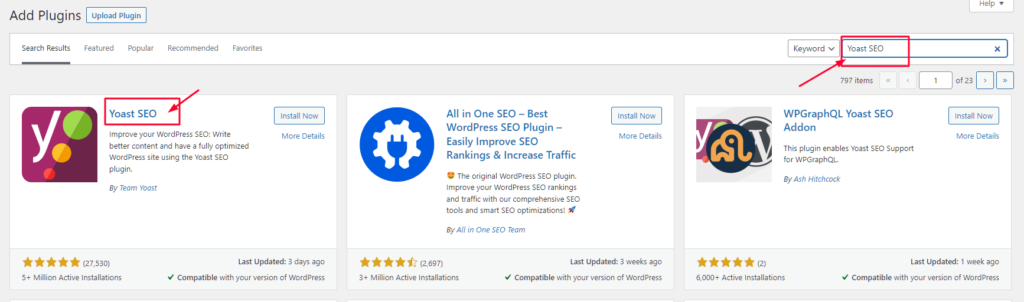
5. Clique no botão Instalar agora.
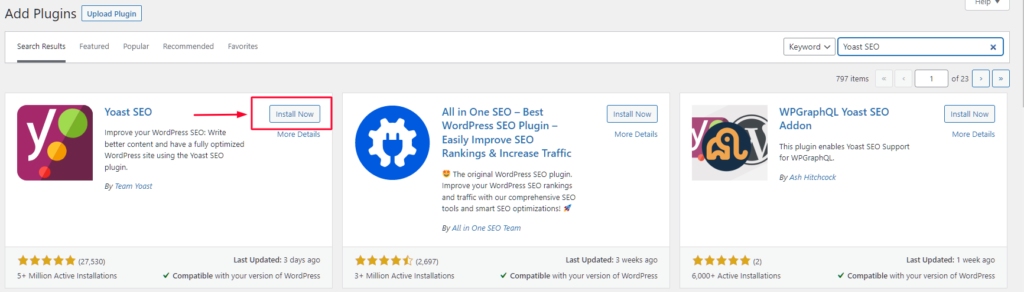
6. Clique no botão Ativar assim que o plugin Yoast SEO for instalado.
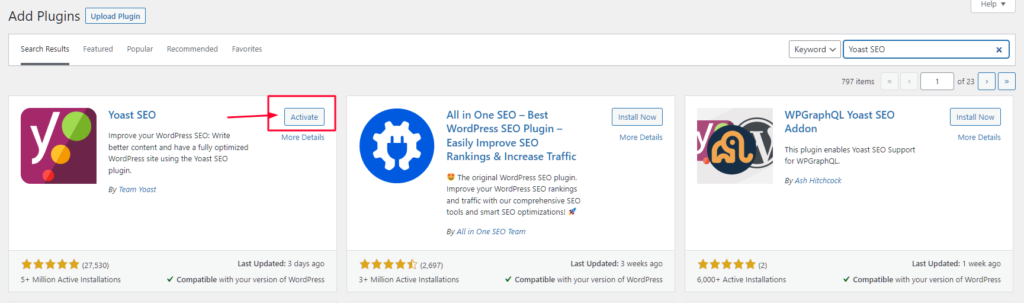
Depois de seguir todos esses passos, você está pronto para ir.
Parabéns, Yoast SEO agora está instalado em seu site WordPress.
Para verificar se o Yoast SEO Plugin foi instalado com sucesso:
- Acesse o painel do WordPress.
- Verifique o Yoast SEO na barra lateral esquerda em “SEO”.
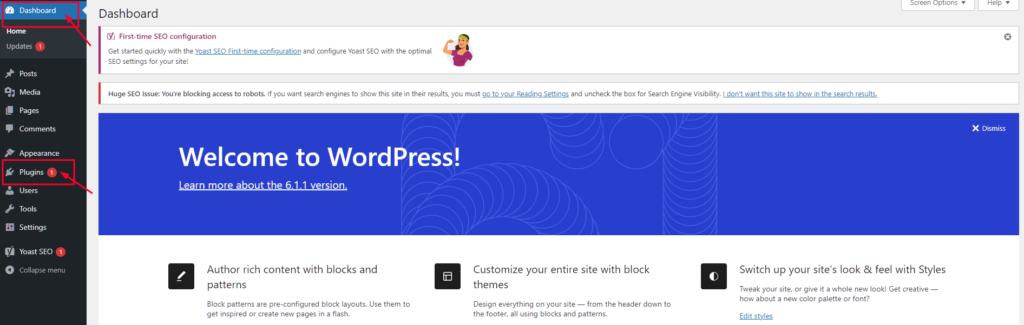
Agora, vamos aprender a configurar o Yoast SEO com dois métodos diferentes explicados em detalhes.
B. Como configurar o plug-in Yoast SEO no WordPress
As configurações selecionadas são as que seguimos ao implementar o SEO para nossos clientes. Tudo bem se o seu processo pode variar de outros especialistas.
Mas sendo iniciante, aconselhamos que siga cada passo com atenção.
No WordPress, existem duas maneiras de configurar o Yoast SEO.
Fase 1 : Se você já estiver usando outro plug-in de SEO antes de instalar o Yoast, então:
1. Clique em SEO.
2. Clique em Ferramentas na Barra de Menu Direita.
3. Clique em Importar e Exportar.
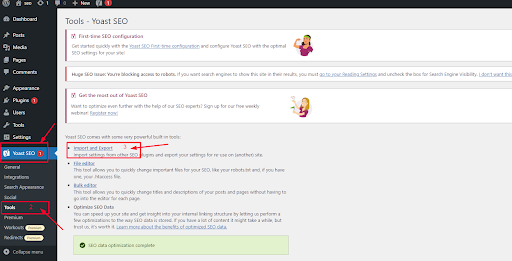
4. Você verá uma lista de caixas de seleção "Importar de". (Estruturas All-In-One SEO, Wpseo e Woo SEO).
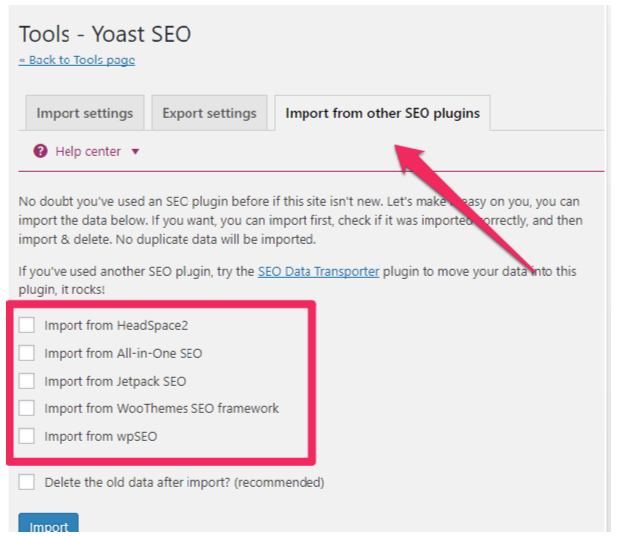
5. Escolha o Plugin para Importar nas Configurações Atuais do Plugin SEO.
6. Marque a caixa da ferramenta de SEO que você estava usando.
7. Clique em Importar.
O Yoast importará automaticamente todas as suas configurações, incluindo as configurações de mapa do site XML padrão ou um modelo de título padrão.
NOTA: Esta função de importação está disponível apenas para usuários pagos do Yoast.Portanto, se você não vir a opção, talvez seja hora de atualizar.
Mesmo que você tenha importado todas as suas configurações de outro plugin. Recomendamos passar por todas as configurações abaixo para aproveitar ao máximo o Yoast.
Caso contrário, pule esta etapa e inicie a configuração novamente.
Fase 2: Agora, vamos definir todas as novas configurações.Para definir as configurações gerais:
1. Clique no ícone Yoast SEO para levá-lo ao painel da página de configurações.
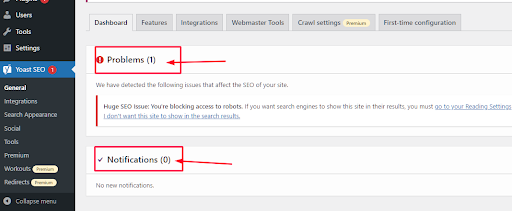
Aqui, você verá alguns problemas de SEO com notificações. No início da página, você notará um assistente de configuração de SEO pela primeira vez. Mas ignore este assistente por enquanto. Vamos orientá-lo passo a passo através de cada ponto.
2. Clique na guia 'Geral' na Navegação.
3. Clique na guia Recursos.
O Yoast SEO tem muitos recursos que você pode ativar/desativar facilmente. Porém, alguns dos recursos estão disponíveis apenas na versão Premium.
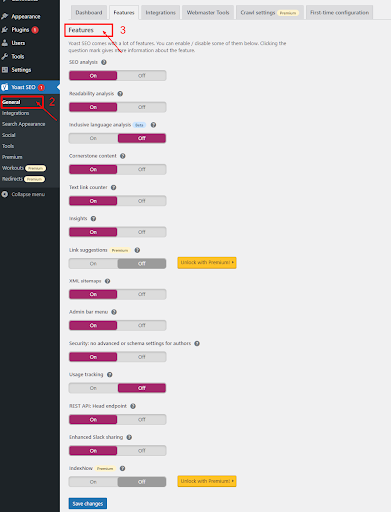
- SEO Analysis – Indica a pontuação e análise de SEO para o seu conteúdo.
- Análise de legibilidade – indica a análise de legibilidade e a pontuação do seu conteúdo.
- Cornerstone Content – Um dos pilares mais importantes para os artigos, permite filtrar e marcar o conteúdo cornerstone.
- Contador de links de texto – indica um número interligado de links de texto internos em um artigo.
- Insights – Indica as palavras que você usa com mais frequência que correspondem às palavras-chave usadas em seu conteúdo.
- XML Sitemaps – Ajuda a criar sitemaps XML para o seu site.
- Menu da barra de administração – contém links para ferramentas de terceiros para análise de páginas e ajuda a ver novas notificações.
- Segurança – Ajuda a ocultar as configurações avançadas dos autores para alterar os metadados do esquema de uma postagem.
- Rastreamento de uso – permite que um plug-in rastreie alguns dados de uso e os mantenha atualizados.
- API REST: Endpoint principal – permite que você busque dados de SEO para postagens ou páginas específicas do WordPress. Você pode desativá-lo se não estiver criando um site WordPress sem cabeçalho.
- Compartilhamento aprimorado do Slack – Adiciona uma autoria do autor e uma estimativa de tempo de leitura ao snippet do artigo quando compartilhado no Slack.
Certifique-se de clicar no botão Salvar alterações para armazenar suas configurações.
4. Clique na guia Integrações.
Se você deseja integrar com SEMRush recomendado ou Wincher ou qualquer outra Integração.
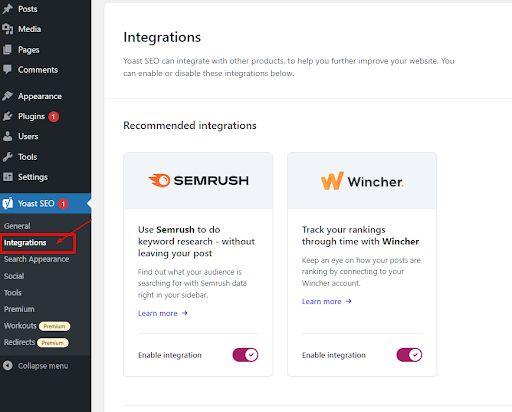
5. Clique em Ferramentas para webmasters para verificar com as diferentes ferramentas para webmasters.
Adicione uma meta tag de verificação na caixa das ferramentas para webmasters (Bing, Google, Yandex e Baidu). Insira o mesmo código de meta tag na página inicial (instruções mencionadas nas ferramentas específicas) para concluir o método de verificação. Se o seu site já estiver verificado, pule isso.
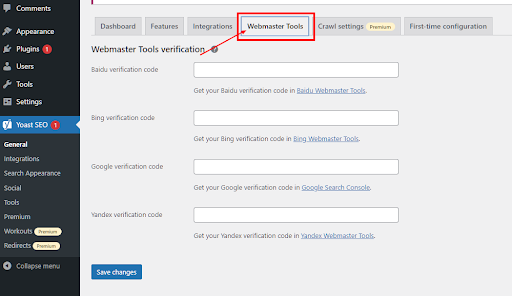
6. Clique em Aparência de Pesquisa na Navegação.
A aparência da pesquisa ajuda você a controlar como seu site aparece nos resultados da pesquisa. Adicionar essas informações beneficiará você no Cartão do gráfico de conhecimento do Google.
Existem várias opções. Vamos passar por eles um por um.
1. Geral
- Separador de Título – Escolha um símbolo para usar como separador entre o título do post e o nome do site. Esses símbolos aparecerão nos resultados de pesquisa do Google.
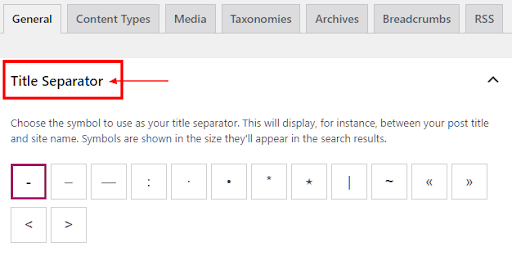
- Página inicial – A página principal de todo o site é a página inicial que aparece nos resultados da pesquisa quando as pessoas pesquisam o nome da sua marca.
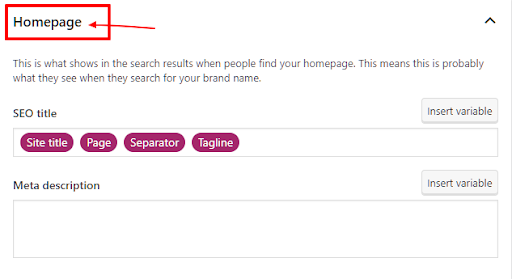
- Configurações sociais – Adicionar uma imagem social, título e descrição nos beneficia ao compartilhar o link da página inicial na plataforma social.
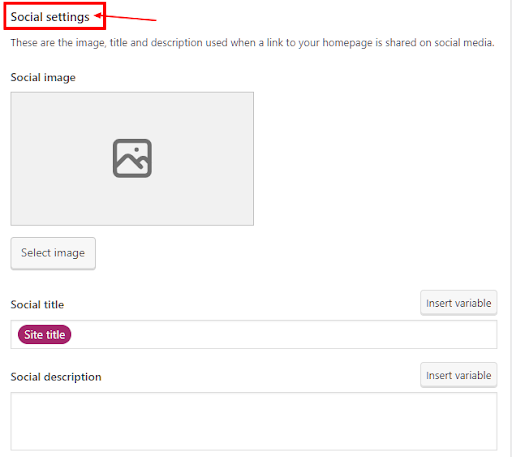
- Gráfico de conhecimento e esquema
Adicione o nome do site e o nome do site alternativo, que serão exibidos nos resultados da pesquisa.

Escolha se você é uma organização ou um indivíduo. Essas informações aparecerão como metadados no Knowledge Graph do Google.
Adicione o nome e o logotipo da empresa para aprimorar os dados estruturados do seu site. 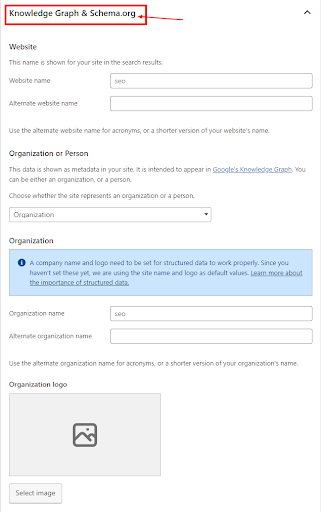
2. Tipos de conteúdo
- Você pode definir o título de SEO e a meta descrição para cada postagem ou página que criar no futuro.
- Você pode configurar um modelo padrão que pode ser usado para gerar dinamicamente uma descrição a partir das primeiras linhas de seu artigo/página, caso você se esqueça de adicioná-las manualmente.
- Há uma opção para definir a aparência da pesquisa para mostrar ou não para cada tipo de conteúdo que aparece nos resultados da pesquisa.
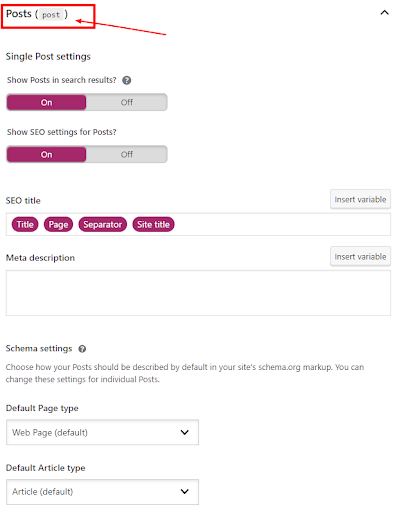
3. Mídia
Mídia é uma URL de anexo (página de anexo ou página de mídia) é uma página que o WordPress cria automaticamente quando você carrega um anexo (imagem) em seu site. Se você definir como sim, o Yoast redirecionará as URLs dos anexos para os próprios anexos. Recomendamos defini-lo como Não para evitar URLs de imagem desnecessários.
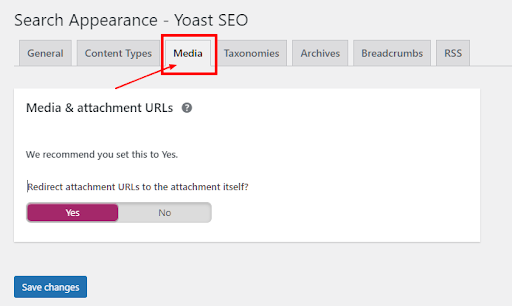
4. Taxonomias
Você pode configurar variáveis de modelo padrão para títulos de SEO e meta descrições para páginas como categorias, tags, taxonomias personalizadas e arquivos de formato de postagem.
Escolha uma opção para manter ou remover URLs de categoria no WordPress para conter um prefixo, geralmente /categoria/ para páginas de categoria em seu site.
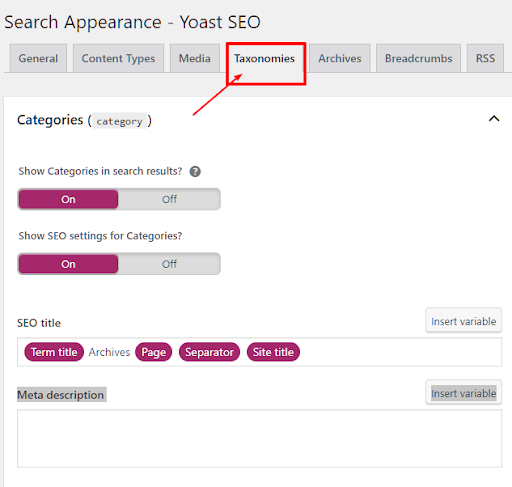
5. Arquivos
A opção padrão funcionará, mas desativará as páginas de arquivo do autor dos mecanismos de pesquisa se houver um único blog de autor. As páginas de arquivo do autor são semelhantes às páginas de arquivo de data ou blog que criam conteúdo duplicado e afetam suas classificações de SEO.
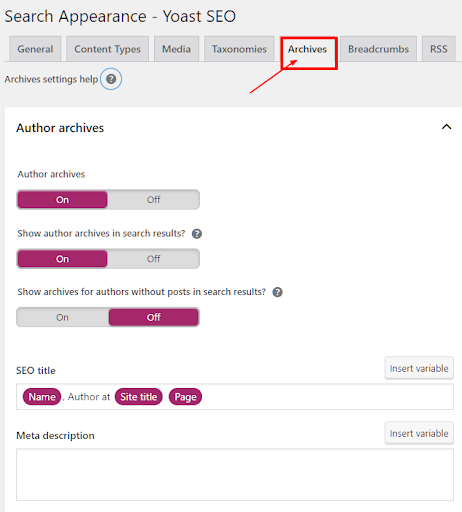
6. Pão ralado
Breadcrumbs são links de navegação que aparecem no topo de uma postagem ou página e indicam a relação entre sua localização em uma página (página de produto) e categorias de nível superior (página de categoria).
Ele fornece um senso de estrutura e navegação para os visitantes do site visualizarem a página ou uma postagem que aparece nos resultados de pesquisa do Google.
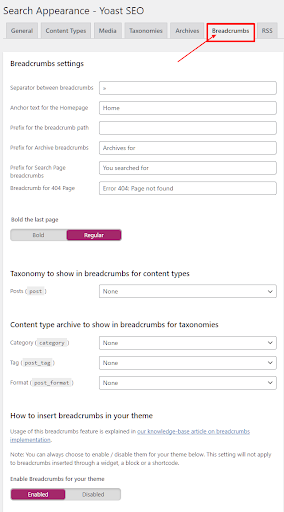
7. RSS
O recurso RSS adiciona automaticamente conteúdo ao seu site atualizado a partir de um site ou blog de sua escolha. Por padrão, o feed recebe conteúdo publicado ou atualizações frequentes do conteúdo do site, como notícias, autor e postagens de blog.
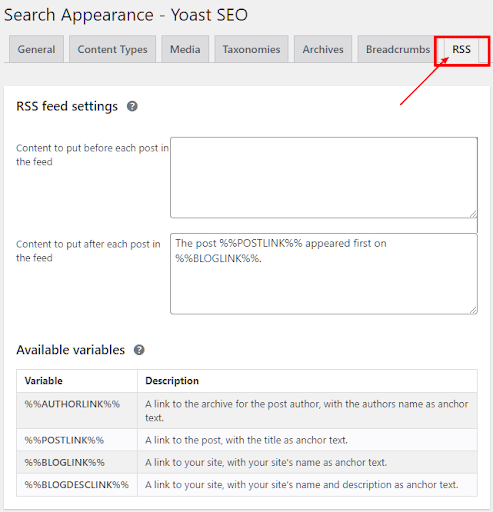
Sim! O Yoast SEO possui um recurso para conectar seus perfis sociais que ajudam a aumentar o reconhecimento da sua marca e os usuários podem alcançá-lo facilmente.
7. Clique em Social na navegação.
- O recurso Contas permite que o Yoast SEO informe o Google sobre seus perfis sociais. Basta adicionar os URLs do Facebook, Twitter, Pinterest e outras plataformas.
- Em seguida, a guia Facebook permite que o Yoast SEO adicione metadados de gráfico aberto do Facebook e imagens em miniatura padrão ao seu site. Ao compartilhar no Facebook, ele captura a miniatura correta da imagem, meta título e descrição da página da web.
- Na guia Twitter, você pode adicionar metadados de cartão do Twitter para exibir uma visualização com imagens e texto enquanto compartilhado no Twitter.
- Na guia Pinterest, você só precisa inserir o código de verificação do site fornecido pelo Pinterest. Ao visitar as configurações da sua conta do Pinterest, o código fornecido com uma meta tag precisa ser inserido na caixa.
C. Como configurar o plugin Yoast SEO no WordPress
Vá para a guia Configuração inicial. Comece com o Assistente de configuração para todas as novas configurações passo a passo.
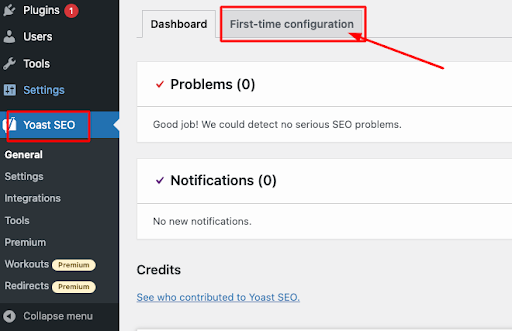
1. Clique em otimização de dados de SEO.
Vamos executar a otimização de dados de SEO para os indexáveis. O Yoast SEO começa a processar todo o conteúdo do seu site e armazena os dados no banco de dados. Se você se deparar com um grande site, pode levar algum tempo. Mas você não precisa executar o processo toda vez que atualizar ou adicionar conteúdo. O Yoast SEO capturará automaticamente os dados sempre que você salvar esse conteúdo.
Ambiente – Que tipo de site você deseja configurar YOAST SEO?
a. Produção (ao vivo)
b. Escalonamento (semelhante ao ao vivo, mas apenas para fins de teste)
c. Desenvolvimento (uso do desenvolvedor)
Se você selecionar um site de teste ou desenvolvimento, o site não ficará visível nos mecanismos de pesquisa porque o Yoast impedirá que o site seja indexado pelos mecanismos de pesquisa.
Portanto, certifique-se de selecionar o correto.
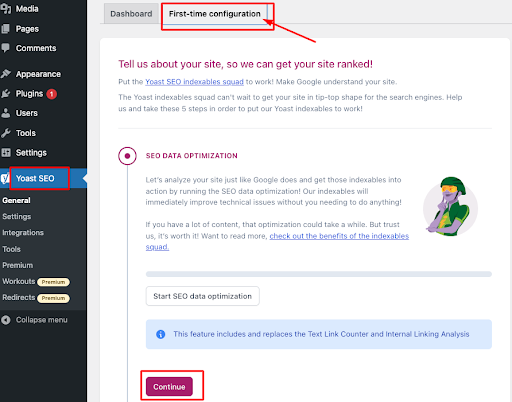
2. Clique em Representação do local.
Nas configurações de representação do site, o plugin Yoast SEO permite que você escolha se o seu site é uma organização (por exemplo, uma empresa local) ou uma pessoa (digamos, um blog pessoal).
Conforme mostrado no instantâneo, você pode carregar o logotipo da empresa de um computador ou da biblioteca de mídia do WordPress.
Observação : a imagem que você enviar deve ter no mínimo 112x112px e também ter formato quadrado.
Em seguida, clique em Salvar e prossiga.
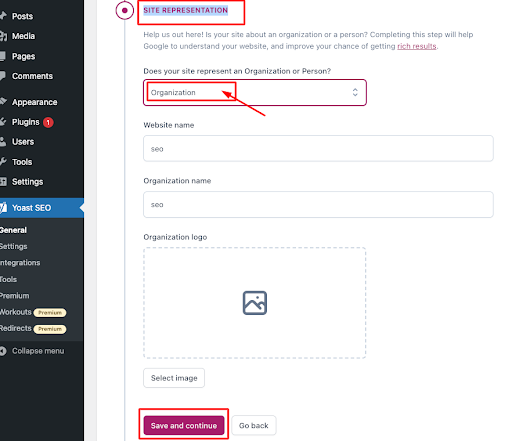
3. Clique em Perfis sociais.
A mídia social está crescendo e pode ajudá-lo a atingir seus objetivos e aumentar a visibilidade da marca.
Aqui, você pode adicionar todos os perfis de mídia social para o seu site (organização), consolidando-os em um único perfil social da sua organização.
Adicionar esses perfis nos ajudará a otimizar os metadados para essas plataformas.
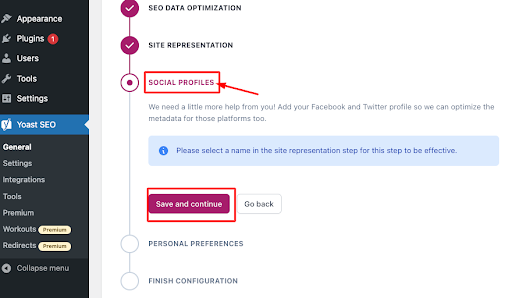
4. Clique em Preferências pessoais.
Na seção Preferências pessoais, em rastreamento de uso do Yoast SEO, decida se deseja que o Yoast SEO rastreie os dados do seu site.
E assine o boletim informativo Yoast para receber dicas de práticas recomendadas sobre as últimas notícias de SEO e obter orientação.
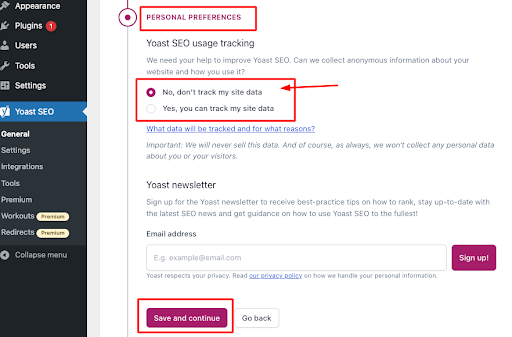
5. Clique em Concluir configuração.
Certifique-se de clicar em Concluir configuração para concluir a configuração de otimização do site Yoast. E se você quiser, pode se inscrever no curso online gratuito semanal do Yoast.
Viva!! Isso conclui a configuração do Yoast SEO.
O painel de boas-vindas aparece para escolher a configuração do Yoast SEO.
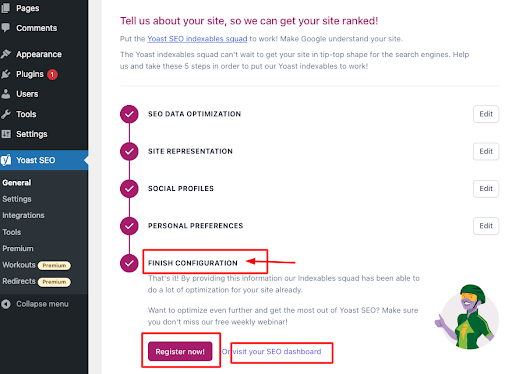
Para concluir
Yoast SEO é um dos melhores plugins de SEO para sites WordPress. Ele pode ajudá-lo a simplificar seus esforços de SEO de forma rápida e eficiente. Isso pode aumentar sua classificação no mecanismo de pesquisa. Mas iniciantes como você podem achar um pouco assustador começar com este plugin. Espero que este guia o ajude a instalar e configurar o plugin Yoast SEO sem problemas.
Você ainda tem dúvidas sobre o SEO do seu site WordPress? Sinta-se à vontade para entrar em contato conosco. A E2M é uma agência de marketing digital de marca branca. Nossos especialistas podem ajudá-lo a otimizar seu SEO e marketing de conteúdo.
